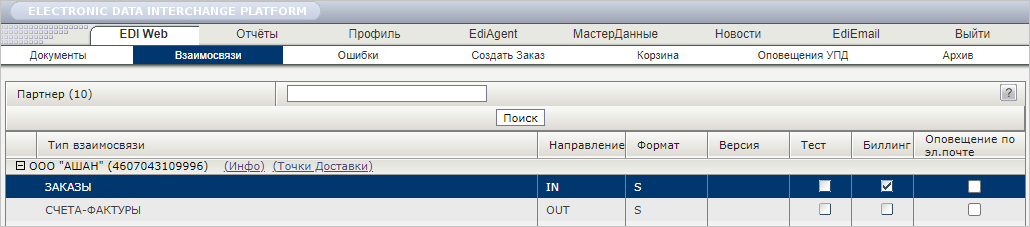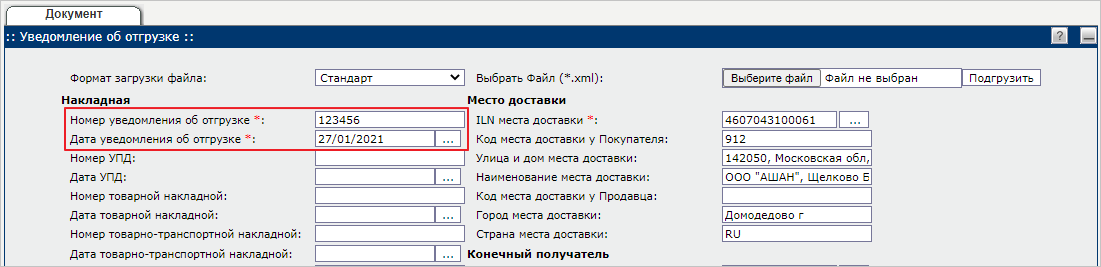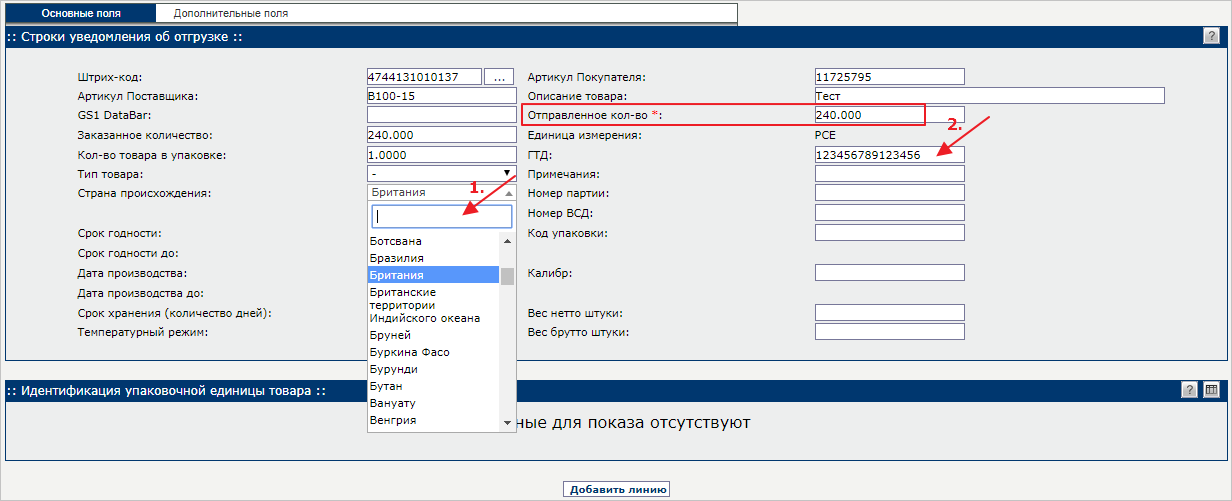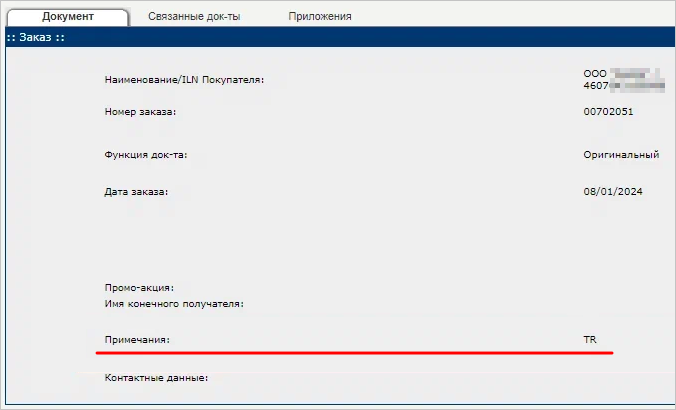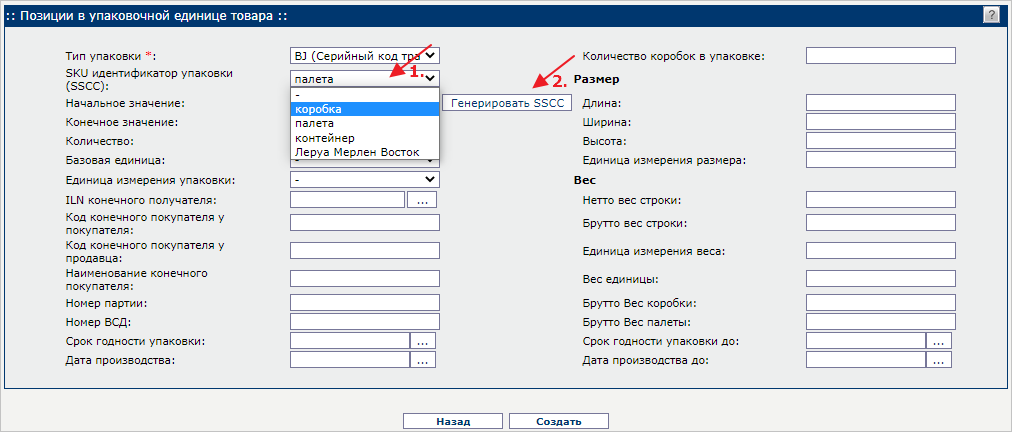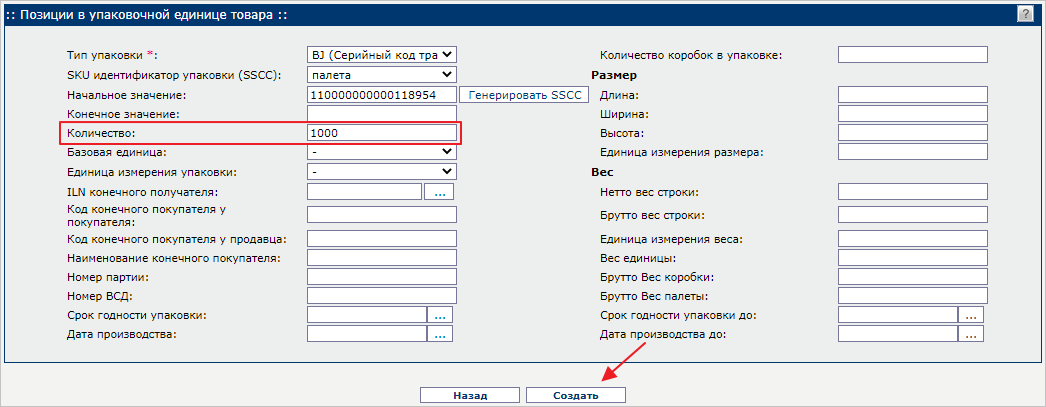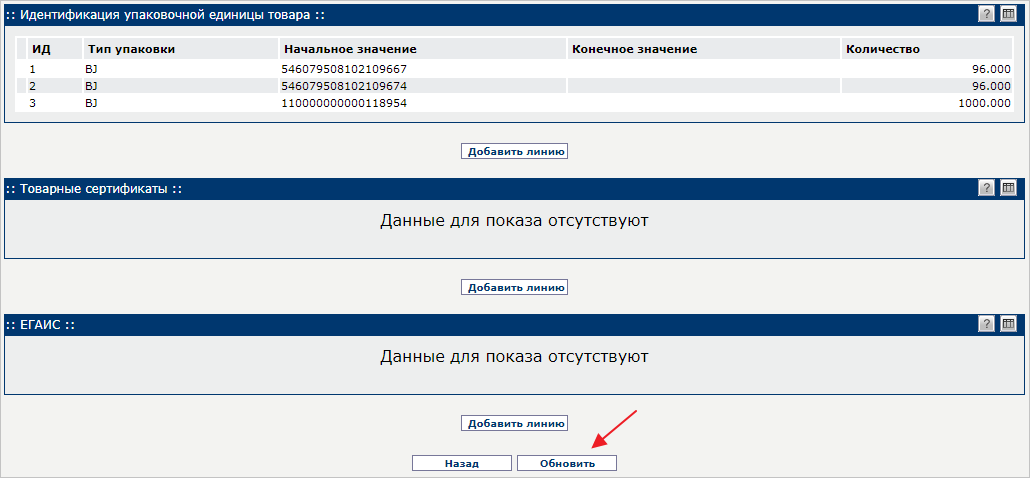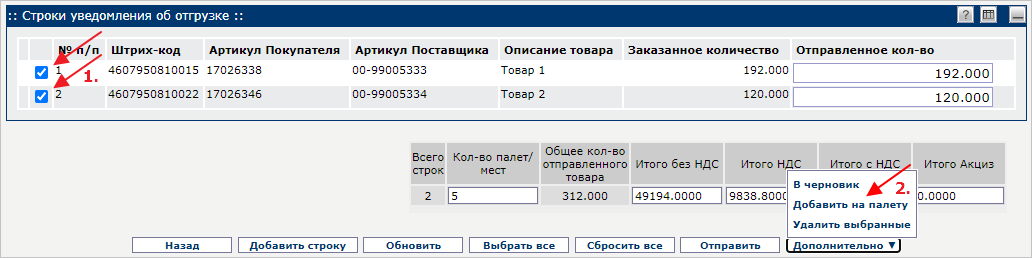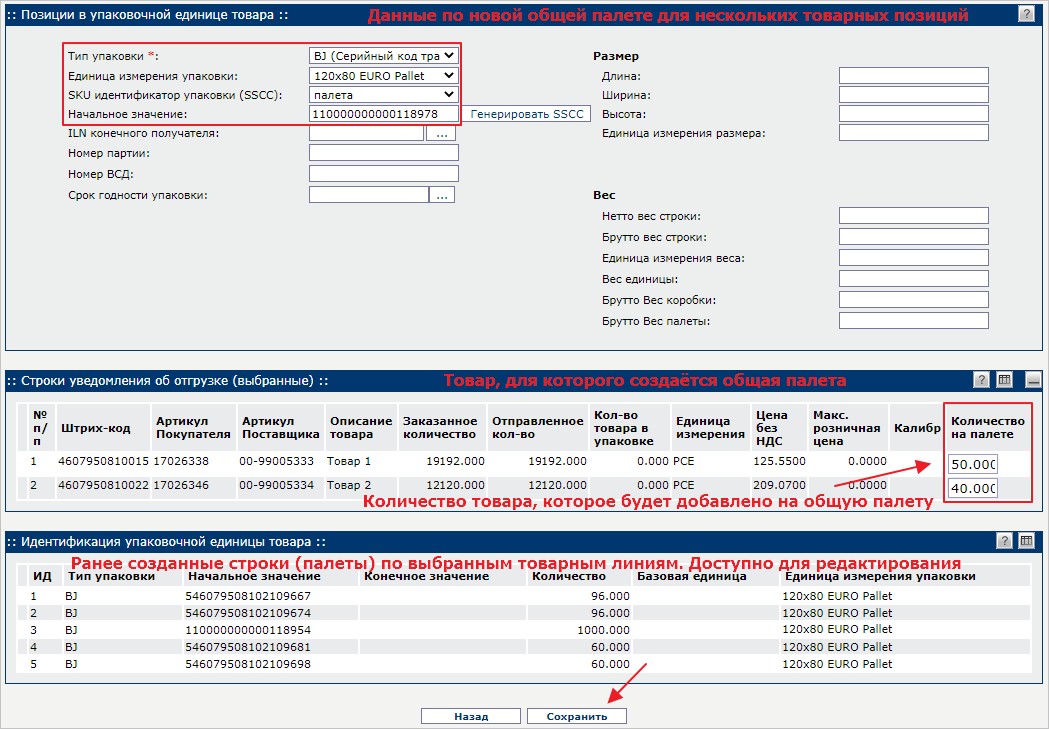Создание DESADV с SSCC-кодами для сети «Ашан» на EDI Platform
Отправить DESADV с SSCC-кодами можно только в две точки доставки: GLN 4607043101181 и 4607043100917. Данные по точкам доставки можете просмотреть в Excel-файле.
Для создания DESADV перейдите во вкладку «Взаимосвязи», затем по сети «Ашан» выберите раздел «Заказы» (ORDERS) (Рис. 1).
Кликните левой кнопкой мыши по нужному документу и выберите операцию «Уведомление об отгрузке» (Рис. 2).
Откроется форма создания DESADV. Основные данные из «Заказа» (ORDERS) переносятся в форму создания «Уведомления об отгрузке» (DESADV) (Рис. 3).
В «шапке» документа заполните следующую информацию:
- В блоке «Накладная» (Рис. 4):
- Номер уведомления об отгрузке – уникальный номер DESADV
- Дата уведомления об отгрузке – дата формирования DESADV
Далее проверьте заполнение обязательных полей по товарным строкам. Кликните левой кнопкой мыши по товарной строке и нажмите кнопку «Обновить» (Рис. 5).
Откроется окно с информацией по товарной линии. Проверьте данные в поле «Отправленное количество». В случае, если страна происхождения – не Россия, нужно указать страну, а также заполнить ГТД для товарной единицы (Рис. 6).
В форме «Идентификация упаковочной единицы товара» отображаются сведения об упаковке.
Информацию по упаковке (SSCC-код) по транзитным «Заказам» в DESADV указывать не нужно. В транзитных «Заказах» в поле «Примечание» передаётся значение «TR» (Рис. 7).
Для добавления информации по упаковке (SSCC-кода) нажмите кнопку «Добавить линию» (Рис. 8).
Откроется окно для ввода информации об упаковке. Выберите вид транспортной упаковки в поле «SKU идентификатор упаковки (SSCC)», затем нажмите кнопку «Генерировать SSCC» (Рис. 9).
Далее укажите количество товара на палете и нажмите кнопку «Создать» (Рис. 10).
После создания всех строк идентификации упаковочной единицы товара нажмите кнопку «Обновить» (Рис. 11).
При необходимости можно добавить на одну палету несколько товаров. Для этого отметьте необходимые позиции, затем нажмите кнопку «Дополнительно» → «Добавить на палету» (Рис. 12).
В форме «Позиции в упаковочной единице товара» укажите информацию по палете, в форме «Строки уведомления об отгрузке» укажите количество товара, которое будет отгружено на данную общую палету.
В форме «Идентификация упаковочной единицы товара» указаны ранее созданные строки по выбранным товарным линиям, где при необходимости можно отредактировать данные. После внесения всех изменений нажмите «Сохранить» (Рис. 13).
После заполнения всех обязательных полей и распределения товара по упаковке для пересчёта сумм нажмите кнопку «Обновить» (1), затем «Отправить» (2) (Рис. 14).